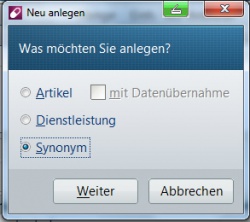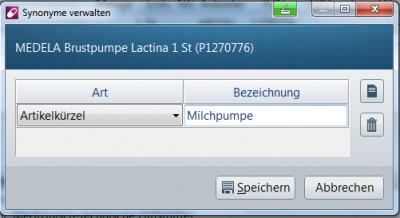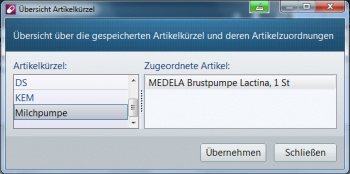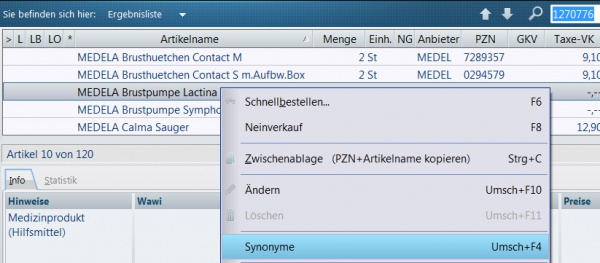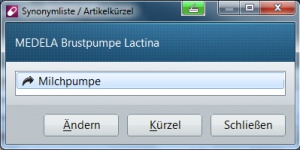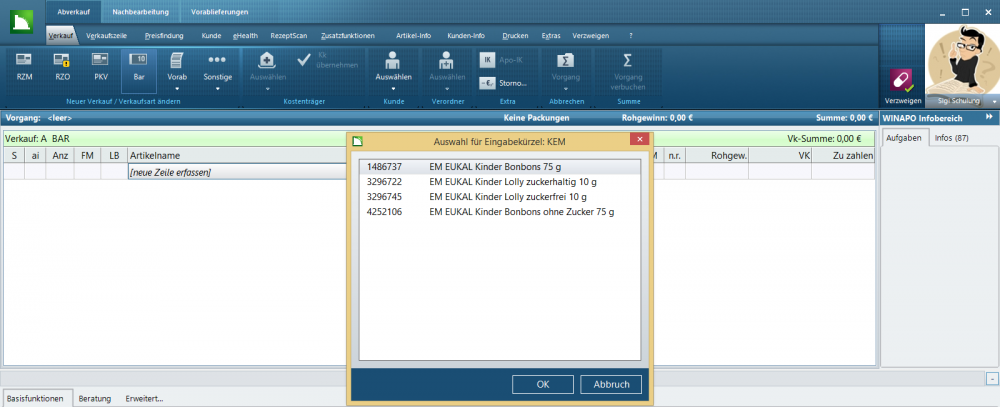Artikelkürzel anlegen
Hintergrund
Es gibt viele Artikel in der LAUER-TAXE®, die aufgrund Ihrer langen und komplexen Bezeichnung schwer vom Apothekenmitarbeiter zu finden sind. Die Suche nach solchen Artikeln kann den Apothekenbetrieb unnötig aufhalten, den Personalbedarf erhöhen und somit zu einer Kostensteigerung führen.
Um hier vorzubeugen, lassen sich für Artikel sogenannte Artikelkürzel oder auch Pseudonyme anlegen, die schnell und einfach einzugeben sind und direkt zu einem Suchergebnis führen. Wie man solche Artikelkürzel anlegen kann und wo man alle bereits angelegten Artikelkürzel findet, erfahren Sie in diesem Beitrag.
Wie kann man für einen Artikel ein sogenanntes Artikelkürzel anlegen?
Ein Artikelkürzel anzulegen kann dann sinnvoll sein, wenn es sich um einen häufig abzugebenden Artikel handelt, der jedoch aufgrund seiner komplexen Bezeichnung schwer in der LAUER-TAXE® zu finden ist. Auch bei Artikeln, die in der LAUER-TAXE® keinen Lagerbestand aufweisen, jedoch als Mietobjekte bevorratet werden, kann ein Artikelkürzel vorteilhaft sein. Hier ist dann immer das passende Mietgerät hinterlegt. So könnte beispielsweise "Inhalationsgerät Kind" und "Inhalationsgerät Erwachsener" auf die passenden Pariboys verweisen.
Artikelkürzel anlegen
- Um ein Kürzel anzulegen, wählen Sie zunächst den Artikel in der LAUER-TAXE®aus.
- Im Register Artikel / Gruppe Verwaltung drücken Sie die Funktionsschaltfläche Anlegen.
Es öffnet sich das Dialogfenster Neu anlegen.
- Hier wählen Sie zunächst die Kategorie Synonym aus und bestätigen mit Weiter.
- Im Dialog Synonyme verwalten stellen Sie im Feld Artikelkürzel ein und geben anschließend die gewünschte Bezeichnung ein.
- Speichern Sie Ihre Änderungen mit Speichern.
Übersicht aller Artikelkürzel aufrufen
- Um eine Übersicht über alle angelegten Artikelkürzel zu erhalten, öffnen Sie das Register Recherche.
- Über die Menüschaltfläche Weitere Suchoptionen wählen Sie Suchassistenten und Artikelkürzel aus.
Es öffnet sich das Fenster Übersicht Artikelkürzel.
Synonyme zu einem Artikel finden
- Um zu einem speziellen Artikel in der LAUER-TAXE® das angelegte Artikelkürzel anzusehen, klicken Sie mit der rechten Maustaste auf die betreffende Zeile. Wählen Sie im Fenster Synonyme aus.
- Es öffnet sich das artikelbezogene Fenster für Synonyme und Artikelkürzel. Hier können Sie auch Änderungen am Artikelkürzel vornehmen.
Artikelkürzel in der Kasse eingeben
- Geben Sie in die leere Artikelzeile im Feld Artikelname das Zeichen # und ohne Leerzeichen danach das Kürzel ein.
- Sollte es mehrere Artikel mit dem gleichen Artikelkürzel geben, kommt im Anschluss ein Auswahlfenster.
- Markieren Sie den entsprechenden Artikel und bestätigen Sie mit OK.